Điện thoại Android mới? Hãy xem qua các thiết lập của nó. Rất nhiều danh mục, rất nhiều lựa chọn trong các danh mục đó. Nó đủ để làm cho đầu của bạn bơi.
Và bạn có thể thấy mình tự hỏi, các thiết lập nhà máy có lý tưởng không? Ngay lập tức, điện thoại mới của bạn có thực sự được cấu hình để đạt hiệu suất, năng suất và thời lượng pin tối ưu không?
Có thể có có thể không. Dưới đây là các cài đặt Android bạn nên xem xét thay đổi ngay lập tức. (Lưu ý nhanh: với rất nhiều phiên bản Android khác nhau, các bước được nêu ở đây có thể hơi khác trên điện thoại của bạn. Để ghi lại, tôi đã sử dụng Samsung Galaxy S6 chạy Android 5.1.1.)
1. Giảm độ sáng
Toán đơn giản: Màn hình của bạn càng sáng, nó sẽ càng tiêu tốn pin nhanh hơn. Đó là lý do tại sao bạn nên hạ thấp cài đặt độ sáng chứ không phải một chút. Xem xét giảm nó xuống 50 phần trăm hoặc thậm chí ít hơn.

Làm như vậy sẽ mang lại một cú hích đáng kể về thời lượng pin và tôi nghi ngờ bạn sẽ hầu như không nhận thấy sự khác biệt. (Thay đổi ban đầu có vẻ không phù hợp, nhưng hãy tin tôi khi tôi nói rằng nó sẽ không làm phiền bạn sau vài phút.)
Để điều chỉnh mức độ sáng, hãy vuốt xuống từ trên xuống (bắt đầu ngay phía trên màn hình). Nếu có một thanh trượt độ sáng ở đó, sử dụng nó. Nếu không, bạn có thể cần phải tham gia Cài đặt, sau đó nhấn Hiển thị và hình nền (hoặc bất cứ thứ gì tương đương với mô hình của bạn). Dù bằng cách nào, hãy kéo thanh trượt đến khoảng giữa đường. (Và trong khi bạn đang ở đó, hãy tắt độ sáng tự động, có thể tăng mức cao hơn mức bạn cần hoặc muốn.)
2. Giảm độ trắng
Điện thoại của bạn có màn hình AMOLED không? (Hầu hết các kiểu máy Samsung đều làm như vậy.) Nếu vậy, có một cách khác để cải thiện thời lượng pin: Chọn hình nền màu đen. Đó là bởi vì các pixel đen không cần được chiếu sáng. Và xem xét hình nền chiếm toàn bộ màn hình, tiết kiệm năng lượng có thể là đáng kể.
Một lần nữa, vị trí của cài đặt hình nền có xu hướng khác nhau giữa các kiểu máy và phiên bản HĐH, nhưng trên hầu hết các thiết bị, bạn có thể chạm và giữ bất kỳ khu vực trống nào (tức là không có người) trên màn hình chính, sau đó nhấn Hình nền từ menu xuất hiện.
Nếu không có màu đen cơ bản (hoặc đơn giản là "không có hình nền", dẫn đến màu đen) trong các lựa chọn có sẵn, hãy lấy Hình nền đen thuần từ Trung tâm Android. Sử dụng nó cho cả màn hình khóa và màn hình chính của bạn.
3. Vô hiệu hóa các phím tắt ứng dụng mới
Có kế hoạch nâng cấp Google Play Store cho một loạt các ứng dụng mới? Hãy chuẩn bị cho rất nhiều biểu tượng lộn xộn trên màn hình chính của bạn, bởi vì đó là nơi các phím tắt hạ cánh mỗi khi bạn cài đặt một cái gì đó.

", " modalTemplate ":" {{nội dung}} ", " setContentOnInit ": false} '>
Rất may, có một cách đơn giản để thoát khỏi điều này: Mở ứng dụng Google Play, sau đó nhấn Menu> Cài đặt . Bây giờ xóa hộp kiểm bên cạnh Thêm biểu tượng vào Màn hình chính .
Mau! Không có thêm biểu tượng khi bạn cài đặt ứng dụng mới. Rõ ràng bạn vẫn có thể thêm các phím tắt qua màn hình Ứng dụng, nhưng chúng sẽ không làm lộn xộn màn hình chính của bạn trừ khi bạn muốn chúng.
4. Bật lịch trình "Không làm phiền"
Nếu điện thoại của bạn thường xuyên dành cả đêm trên đầu giường của bạn, bạn có thể không muốn nó phát ra tiếng bíp hoặc ù mỗi khi có cuộc gọi, tin nhắn hoặc cảnh báo - đặc biệt là khi bạn đang cố gắng ngủ.

", " modalTemplate ":" {{nội dung}} ", " setContentOnInit ": false} '>
Rất may, Android cung cấp chế độ "Không làm phiền" sẽ giúp điện thoại im lặng ít nhiều trong giờ quy định.
Trên một số điện thoại, điều này được gọi là cài đặt Thời gian chết. Trên Galaxy S6 của tôi, nó được "lên lịch" không làm phiền. Và trên OnePlus One cũ hơn của tôi, tính năng này được gọi là "Giờ yên tĩnh". Dòng dưới cùng: Đi tới Cài đặt> Âm thanh (hoặc Âm thanh và thông báo ), sau đó tìm kiếm thứ gì đó dọc theo các dòng đó. Sử dụng tính năng này, bạn có thể thiết lập một phạm vi giờ (thường là ban đêm) mà bạn không muốn bị làm phiền.
5. Cài đặt "Tìm điện thoại di động của tôi"
Có điều gì tồi tệ hơn một chiếc điện thoại bị mất hoặc bị đánh cắp? Chỉ có kiến thức mà bạn có thể đã theo dõi nó xuống. Bạn có thể thực hiện việc này bằng các ứng dụng tích hợp hoặc bên thứ ba.
Bắt đầu với Trình quản lý thiết bị Android, sử dụng tính năng theo dõi vị trí được tích hợp ngay trong HĐH. Lưu ý: Bạn phải đảm bảo rằng nó đã được bật và điều đó yêu cầu một chuyến đi vào Cài đặt Google (trái ngược với Cài đặt thông thường). Đọc trang hỗ trợ của Google dành cho chủ đề này nếu bạn không chắc chắn vị trí này.
Sau khi được bật, bạn có thể truy cập android.com/devicemanager từ bất kỳ PC hoặc thiết bị di động nào và đăng nhập vào tài khoản của bạn. Giả sử điện thoại của bạn đang bật và trực tuyến, bạn sẽ có thể thấy vị trí của điện thoại trên bản đồ. Từ đó bạn có thể làm cho nó reo lên, khóa nó hoặc thậm chí từ xa lau toàn bộ.

", " modalTemplate ":" {{nội dung}} ", " setContentOnInit ": false} '>
Một số điện thoại, bao gồm Galaxy S6, kết hợp theo dõi bên thứ ba. Ví dụ: khi bạn nhấn Cài đặt> Màn hình khóa và bảo mật, bạn sẽ thấy tùy chọn có tên Tìm di động của tôi. Nó yêu cầu bạn tạo (hoặc đăng ký) tài khoản Samsung, tại thời điểm đó, bạn sẽ nhận được các tùy chọn vị trí tương tự như các Trình quản lý thiết bị Android có khả năng.
Bạn muốn một cái gì đó mạnh mẽ hơn một chút? Các ứng dụng của bên thứ ba như Cerberus được thiết kế rõ ràng với mục đích chống trộm. Nó có thể bí mật chụp ảnh và video của kẻ trộm, ghi lại âm thanh từ micro và hơn thế nữa.
Được rồi, bạn có nó! Những cài đặt Android nào bạn muốn giới thiệu, và tại sao?








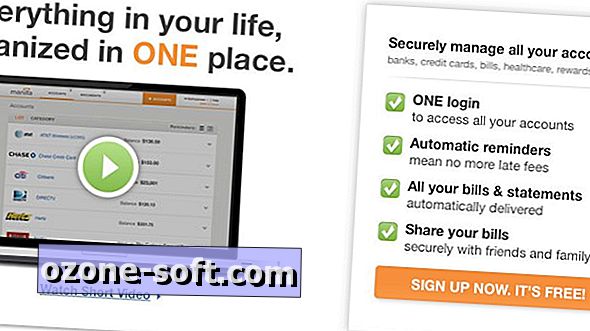




Để LạI Bình LuậN CủA BạN